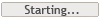Come alcuni sapranno, ma non tutti, la nuova serie di Solid State Drive (SSD abbreviato) di Corsair, denominata Corsair Force GT, soffre di un bug che provoca in molti casi il "congelamento" della schermata di windows impedendone quasi in modo assoluto la risoluzione del problema, se non con un riavvio della macchina.
Il problema non è stato riscontrato e riconosciuto ancora da Corsair ma a molti utenti, compreso il sottoscritto, hanno rilevato e riconosciuto il problema sulle proprie macchine.
Per questo motivo dopo varie peripezie e ricerche sono riuscito a trovare la soluzione del problema almeno fino a quando Corsair non rilascerà un nuovo firmware aggiornato.
Il problema non è stato riscontrato e riconosciuto ancora da Corsair ma a molti utenti, compreso il sottoscritto, hanno rilevato e riconosciuto il problema sulle proprie macchine.
Per questo motivo dopo varie peripezie e ricerche sono riuscito a trovare la soluzione del problema almeno fino a quando Corsair non rilascerà un nuovo firmware aggiornato.
Ho deciso di creare questa piccola guida per aiutare gli utenti a risolvere questo problema.
ATTENZIONE: La guida è stata creata perché utilizzata da me stesso e provata da altri utenti con risultati positivi. In ogni caso non mi ritengo responsabile di eventuali problemi che si potrebbero verificare sui vostri PC in caso di un errata configurazione.
Si avvisa inoltre che il bug riguarda SOLO il controller SATA Intel e non il controller Marvell. Assicuratevi quindi di controllare prima di fare l'aggiornamento.ATTENZIONE: La guida è stata creata perché utilizzata da me stesso e provata da altri utenti con risultati positivi. In ogni caso non mi ritengo responsabile di eventuali problemi che si potrebbero verificare sui vostri PC in caso di un errata configurazione.
1. Il primo passo da fare, per chi volesse per questioni di sicurezza, è creare un punto di ripristino di sistema in caso di problemi o errori. In questo caso basterà andare in Pannello di Controllo / Sistema / Impostazioni di Sistema avanzate e nella scheda Protezione sistema cliccate in basso su "Crea". In questo modo creerete un nuovo punto di ripristino.
2. Come secondo punto la cosa da fare è andare a disattivare il sistema di risparmio energetico della porta SATA. In questo caso l'SSD si trova nella porta 0. Nel caso si trovasse nella porta 1 andate a modificare il parametro.
Aprite quindi il blocco notes di Windows e inserite questo codice. Una volta inserito salvate il file con un nome a piacimento ma con file di estensione ".reg" in modo che venga salvato come file di registro. Una volta salvato cercate il file salvato ed eseguitelo con un doppio click per inserire il nuovo parametro nel registro di sistema.
Aprite quindi il blocco notes di Windows e inserite questo codice. Una volta inserito salvate il file con un nome a piacimento ma con file di estensione ".reg" in modo che venga salvato come file di registro. Una volta salvato cercate il file salvato ed eseguitelo con un doppio click per inserire il nuovo parametro nel registro di sistema.
Codice: Seleziona tutto
Windows Registry Editor Version 5.00
[HKEY_LOCAL_MACHINE\SYSTEM\CurrentControlSet\services\iaStor\Parameters\Port0]
"LPM"=dword:00000000
"LPMDSTATE"=dword:00000000
"DIPM"=dword:00000000 3. L'ultimo passo da fare sarà andare ad aggiornare il sistema RST di Intel (Intel Rapid Storage) andando a scaricare l'ultima versione disponibile sul sito. Una volta terminato il download andate ad installarlo e a riavviare il pc.
Una volta fatto tutto dovrebbe funzionare correttamente. Io stesso dopo ben 24 ore non ho avuto più crash. Questa soluzione dovrebbe permettervi di risolvere il problema. Nel caso non funzioni bisognerà contattare direttamente l'assistenza Corsair.